OBS Studio录制卡顿怎么办?OBS如何设置最流畅?
OBS Studio是一款十分优秀的视频录制与直播工具,拥有高性能实时视频/音频捕获和混合,帮助用户有效的直播录制,但是近期有用户遇到了OBS Studio录制卡顿的情况,对此应该如何解决呢?我们来看看吧。
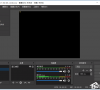
更新日期:2023-05-19
来源:系统之家
OBS Studio是一款占用资源少、配置要求相对较低的直播录制软件。可以为用户提供视频、文本、图像等的捕获录制功能,软件操作简单,界面清晰,能够自定义高质量的媒体推送和视频录制。那么OBS Studio怎么用呢?我们来看看小编带来的OBS Studio使用教程吧,希望你会喜欢。
OBS Studio使用教程
1、下载OBS Studio并安装。【下载地址点击此处跳转】
2、打开安装好的OBS Studio,单击“文件”->“设置”->“输出”,在设置对话框中配置录屏文件的存放路径,完成后关闭设置对话框。
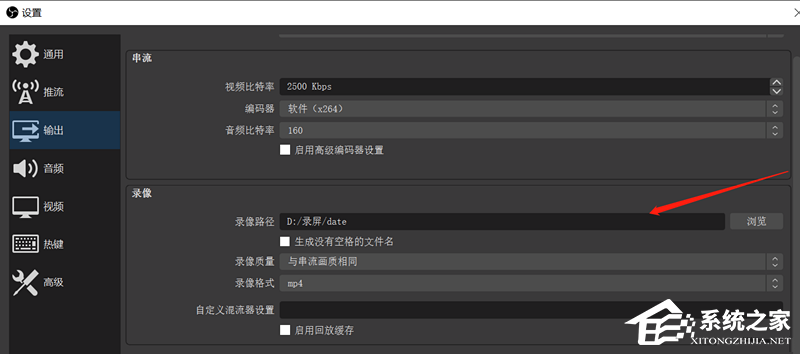
3、然后单击加号+添加来源,我们常用的两个,一个是录制电脑屏幕的显示器采集,另一个是打开电脑摄像头,可录制人脸的视频采集设备。根据实际需要添加并调整大小和位置,单击减号-可删除来源。(如下图可在录制电脑屏幕的同时录制人脸)

4、单击右下角的开始录制即可录制,右上角-最小化本应用。

5、录制完成后单击底部任务栏打开本应用,单击相同位置的停止录制即可。

6、停止录制后 单击菜单文件->显示录像 或 打开第三步录屏文件的存放路径即可看到录制的视频。
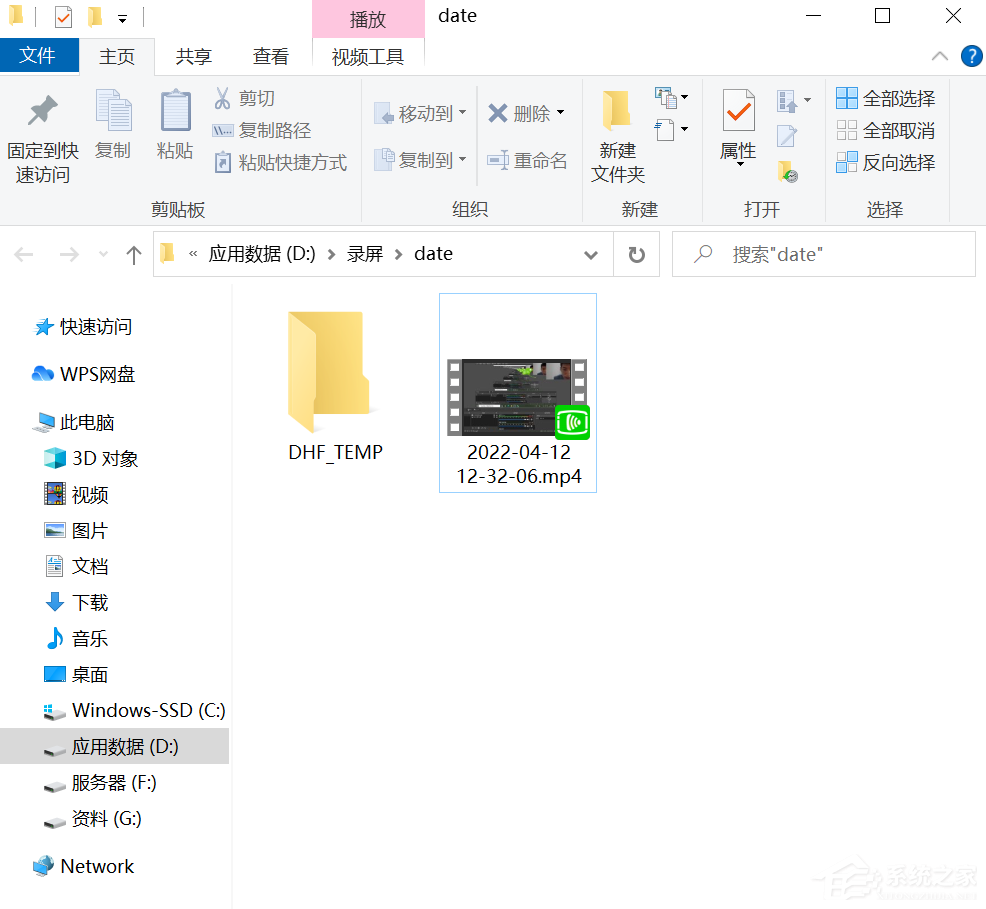
7、如果需要后期对视频进行 添加删除片头片尾、字幕添加或识别等操作 可以下载免费简单易上手的“剪映”或者“必剪”即可。(下图为剪映截取界面)
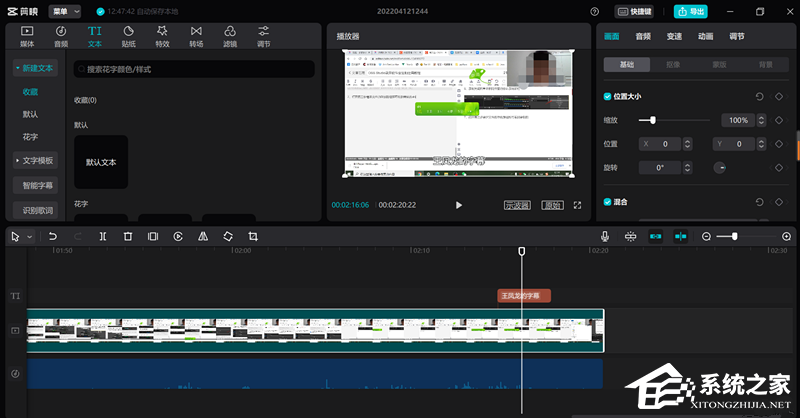
8、到此结束,希望对你有帮助。
OBS Studio录制卡顿怎么办?OBS如何设置最流畅?
OBS Studio是一款十分优秀的视频录制与直播工具,拥有高性能实时视频/音频捕获和混合,帮助用户有效的直播录制,但是近期有用户遇到了OBS Studio录制卡顿的情况,对此应该如何解决呢?我们来看看吧。
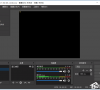
OBS Studio怎么直播?用OBS Studio直播的方法
OBS Studio采用的直播架构模式是采用开元的方式进行录制,对于不同的朋友还设计了具体的直播方案,充分考虑到了所有类型的直播,操作起来也是比较方便的,可以设置多个场景,方便用户随时切换。说了怎么多,那么怎么用用OBS Studio直播呢?我们来看看吧。

OBS Studio怎么设置画质才好?OBS怎么调画质才更清晰?
OBS Studio是一款非常知名且使用用户庞大的直播录制推流工具,近期有用户在使用OBS Studio录制视频时,想要将录制的画质调整到更清晰,那么应该如何操作呢?下面小编就教大家OBS Studio设置画质到最高的方法,希望你会喜欢。

OBS Studio怎么录屏?超详细obs studio录屏教程
OBS Studio是一款用于视频录制和直播流媒体自由和开放源码软件,近期有用户想要使用OBS Studio录屏,那么应该如何操作呢?其实方法很简单,下面小编带来了超详细obs studio录屏教程以及OBS Studio录屏区域的选择方法,希望你会喜欢。
